Dans WordPress, la barre d’outils est une barre noire horizontale située en haut de l’écran. Elle permet d’accéder facilement aux tâches d’administration/administratrices courantes de WordPress, telles que l’ajout d’une nouvelle publication ou la modification de votre profil.
Il est visible uniquement par les utilisateurs/utilisatrices qui se sont connectés et s’affiche à la fois sur l’interface d’administration (back end) et sur l’interface publique (front end) d’un site WordPress.
La barre d’outils, également connue sous le nom de barre d’administration ou de barre d’outils d’administration, a été ajoutée dans WordPress 3.1.
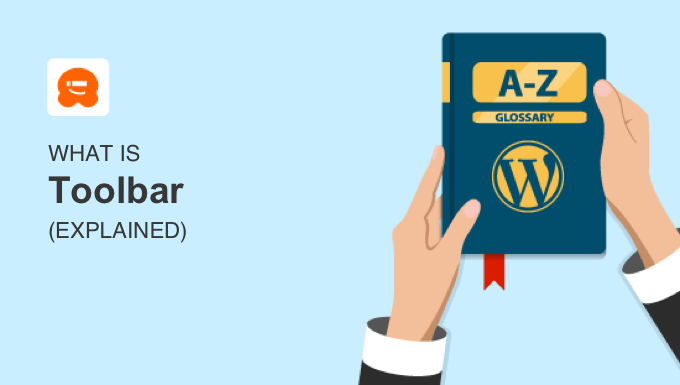
Que trouverez-vous dans la barre d’outils WordPress ?
Chaque fois que vous êtes connecté à votre site WordPress, vous remarquerez la barre d’outils en haut de l’écran.
Par défaut, il affiche un ensemble prédéfini de liens vers des pages d’administration spécifiques qui se trouvent dans la colonne latérale d’administration. Ces liens vous permettent d’effectuer rapidement des tâches d’administration courantes.
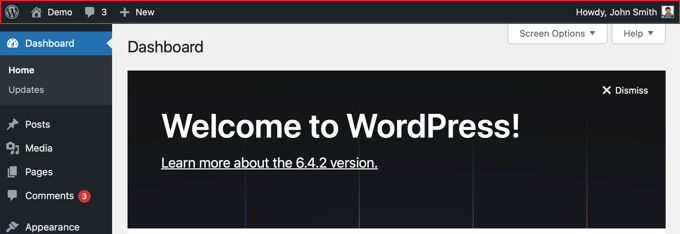
Les raccourcis par défaut de la barre d’outils sont les suivants :
- La page d’accueil de WordPress.org, où vous pouvez accéder à la documentation de WordPress, aux forums de support et aux entrées de commentaires.
- Mises à jour de votre installation WordPress, de vos thèmes et des extensions installées.
- Le titre de votre site, qui sert également de raccourci vers la page d’accueil de votre site.
- Le personnalisateur de thème, dans lequel vous pouvez apporter des modifications de base à l’apparence de votre site.
- L’écran des commentaires et le nombre de commentaires en modération.
- Création d’une nouvelle publication, d’une nouvelle page, etc.
- Votre profil d’utilisateur et un lien pour vous connecter.
Les liens définis dans la barre d’outils ne sont pas toujours les mêmes. Les options varient en fonction de votre rôle du compte/utilisatrices et de vos droits. Ajouté à l’installation de nouvelles extensions WordPress, des icônes supplémentaires peuvent être ajoutées.
Un module supplémentaire est ajouté à la barre d’outils lorsque vous voyez des pages, des publications et des catégories sur l’interface publique de votre site. Dans ce cas, la barre d’outils fournit un Link qui vous permet de modifier la page, la publication ou la catégorie.
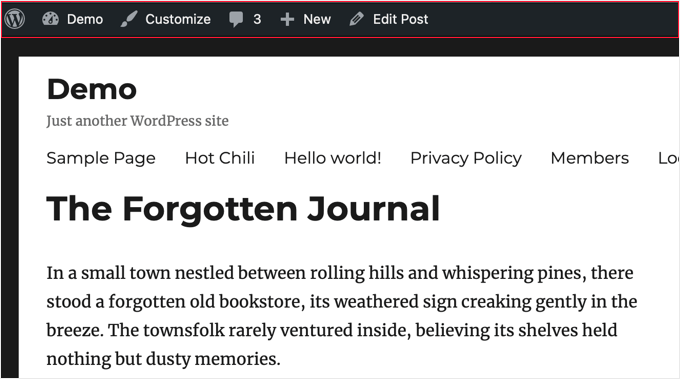
Masquer la barre d’outils
Par défaut, WordPress affiche automatiquement la barre d’outils pour tous les utilisateurs/utilisatrices connectés. Ils la verront dans la zone d’administration de WordPress ainsi que sur toutes les autres pages lorsque vous êtes connecté.
Cependant, certains utilisateurs/utilisatrices trouvent la barre d’outils gênante lors de la vue des pages publiques sur l’interface publique de leur site.
Heureusement, la barre d’outils peut être masquée lors de la vue de l’interface publique de votre site en cochant une case sur votre page de profil d’utilisateur WordPress.
Il vous suffit de naviguer dans Utilisateurs/utilisatrices ” Profil et de défiler jusqu’à la moitié de la page. Ensuite, décochez la case “Afficher la barre d’outils lors de la vue du site”, puis cliquez sur le bouton “Mettre à jour le profil” en bas de l’écran.
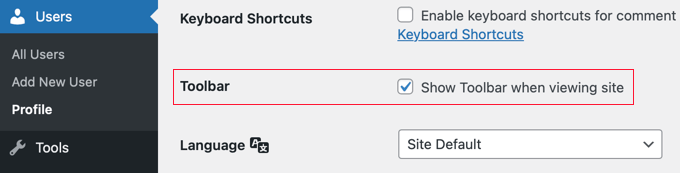
Si vous souhaitez réactiver la barre d’outils, il vous suffit de retourner sur votre page de profil et de cocher la case correspondante.
Vous pouvez également désactiver la barre d’outils pour tous les utilisateurs/utilisatrices sans privilèges d’administrateur. Vous pouvez apprendre comment en suivant notre guide sur la désactivation de la barre d’administration de WordPress pour tous les utilisateurs/administratrices à l’exception des administrateurs/administratrices.

Explication vidéo
Nous espérons que cet article vous a aidé à en savoir plus sur la barre d’outils de WordPress. Vous pouvez également consulter notre liste de lectures complémentaires ci-dessous pour des articles liés à des astuces, des trucs et des idées utiles sur WordPress.
Si vous avez aimé cet article, veuillez alors vous abonner à notre chaîne YouTube pour obtenir des tutoriels vidéo sur WordPress. Vous pouvez également nous trouver sur Twitter et Facebook.




